前回に続いてカメラのマニュアルモードについての話です。
今回は「ホワイトバランス」についての簡単な説明です。スマホ初心者が読んでも意味が分かり易いようにしたつもりなので、厳密な説明ではなく、「何となくこんな感じ」という気持ちでご覧ください。
1.ホワイトバランスとは
端的に言うと、「白いものを白く、黒いものを黒く撮影するための色あい調整」です。
モノの色は、モノにあてる照明によって色が変わります。例えば美術室にあるような白い石膏像を思い浮かべてください。日中の太陽光があたっていれば、ほぼ真っ白に見えます。でも、夕方の太陽光になるとオレンジ色がかって見えるようになります。蛍光灯の光なら再び白っぽく見えますが、電球を使うと少しオレンジ色っぽくなります。
この色の変化を補正するのがホワイトバランスです。暖色系の照明(電球など)が使われていても、寒色系の照明(白色LEDなど)が使われていても、白いものは白く、黒いものは黒く写るように調整することをホワイトバランスをとるといいます。
ここで注意が必要なのは、人間の視覚にもオートホワイトバランスの機能があるということです。なので、同じ白い紙を昼間見ても、夕方に見ても、蛍光灯の下で見ても、それなりに白い色と認識します。
写真撮影上難しいのは、照明によっては、オートモードで撮影した写真と見た目の色合いが異なることがあるということです。
オートモードでは白黒をなるべくそのまま写るように調整しますが、人間の目はそこまでの調整はしません。ですから白いLEDを照明に使っている環境と、電球を照明に使っている環境では、雰囲気がだいぶ違って見えます。でも、オートモードで撮影するとそれらの環境下であっても、白黒はなるべく同じように写るように調整するので、それぞれの照明の雰囲気が薄らいでしまうことがあるのです。
2.ホワイトバランスの操作
それではホワイトバランスの具体的な操作を示します。使っているスマホはZenfoneなので、皆さんの表示とは違うかもしれませんが、同様の操作ができると思います。では、まずカメラを起動してください。
すると次のような画面が表示されます。背景は真っ黒ですが気にしないでください。
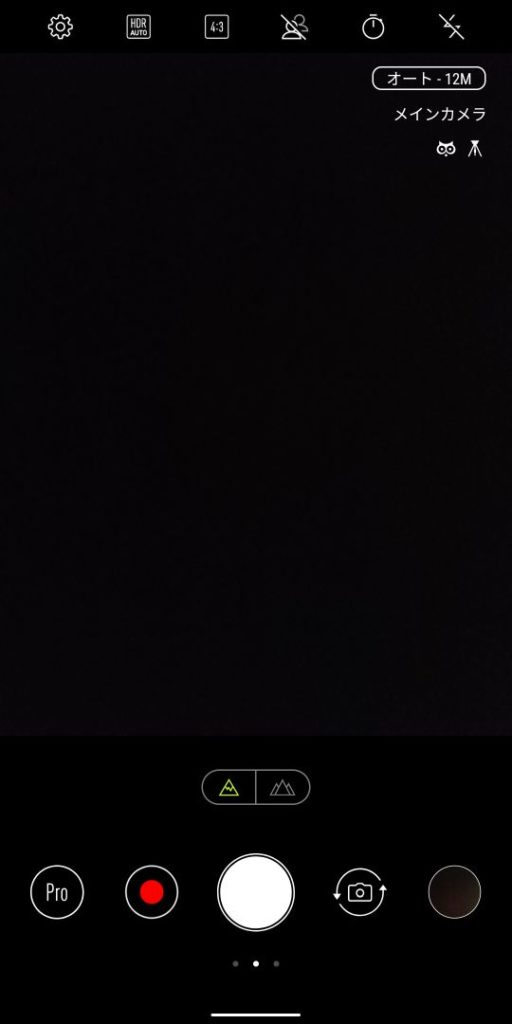
画面の右上に白い線で囲まれた「オート」の文字が見えますので、現在はオートモードであることが分かります。では、画面上で右向きのスワイプ操作をしてください。すると次のようなメニューアイコンが表示されます。
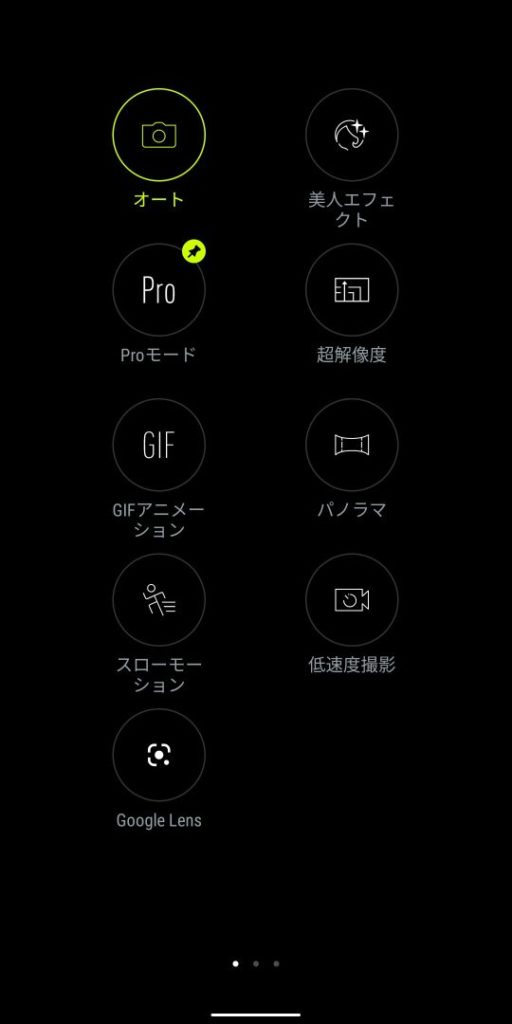
メニューアイコンは、「オート」「美人エフェクト」「Proモード」「超解像度」等ありますが、今回使用するのは「Proモード」です。このアイコンをタップしてください。
Zenfoneでのマニュアルモードは、「Proモード」という名称になっています。
すると次のような画面になります。
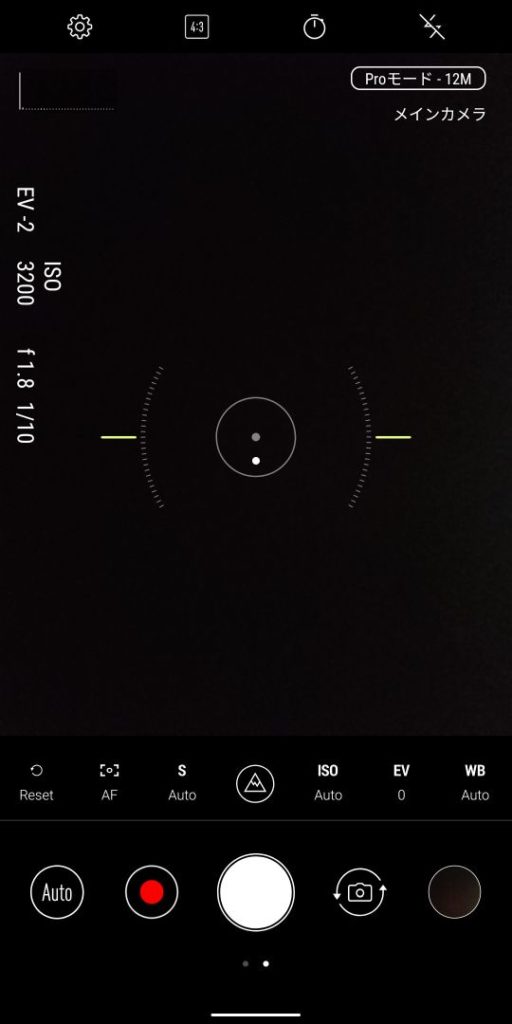
画面の右上には白い線に囲まれた「Proモード」の表示があるので、上記操作をした通りにProモードになっていることが分かります。
画面の下の方を見てみると、白い丸のシャッターボタンの上に、オートモードのときには表示されていなかった項目が表示されていることに気づきます。
今回話題にしている「ホワイトバランス」は一番右にある「WB」という項目です。ホワイトバランスを英語で書くと「White Balance」なので頭文字が「WB」になります。「HB」ではありませんので注意してください。
念のため、ホワイトバランスの部分を拡大表示しておきます。
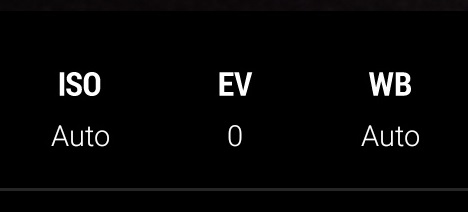
この図の一番右がホワイトバランスで、すぐ下に「Auto」とあるように、現在ホワイトバランスは自動的に適切な値に設定されることになっています。
ちなみにこの右にあるEVが露出で、すぐ下に「0」と表示されているように、適正露出で撮影するよう設定されています。
更に右のISOはセンサー感度で、すぐ下に「Auto」と表示されているように、自動で適切な値に設定されることになっています。
ホワイトバランスを自分で設定するためには、上の「WB」と表示されているところをタップしてください。するとシャッターボタンの上の表示が次のように変化します。
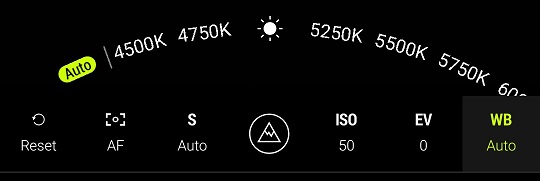
このようにアナログメーターのような表示が出てきます。今は一番右の「Auto」というところが黄緑色になっています。アナログメータの数値やアイコンの部分をタップしたり、スワイプするとホワイトバランスの設定値を変えることができます。
このカメラの場合には、ホワイトバランスの値を2500Kから7500Kまで250K刻みで変えることができます。途中には数値ではなく、上図のように太陽のアイコンや、その他にも電球、蛍光灯、曇りのアイコンが表示されている位置があります。これはそのアイコンで示される光源であれば、この設定値にすると大体正しいホワイトバランスの値になるという意味です。例えば、上図では5000Kの位置に太陽のアイコンが表示されています。つまり太陽光(恐らく昼間ですが)は5000Kという値の光源だということです。
遅ればせながらホワイトバランスの単位について一言入れておきます。上の段落で説明もなく「K」という単位を使いましたが、これは「ケルビン」と読みます。色温度というものです。詳細に興味がある方はインターネット検索してみてくださいね。
3.ホワイトバランス設定の効果
では、ホワイトバランスを変えて撮影したとき、どのように写真の色合いが変化するかを示します。
まずはオートで撮影した例です。

午後遅めの太陽光の下でオートホワイトバランスで撮影しました。背景は白い方眼紙です。
次に目で見た感じに近い状態に調整してみた例を示します。

背景の紙がちょっとだけ黄色みを帯びたことが分かると思います。このときのホワイトバランスの設定値は6500Kで、曇のアイコンの位置でした。
ここから後は参考です。ホワイトバランスの値を5000K(太陽のアイコン)の位置にすると次のようになります。

これは全体的にだいぶ青みがかっていますね。でもまだ自然に見える範囲じゃないかと思います。ちなみにオートホワイトバランスで撮影したものは、これよりも大きな値のホワイトバランスを使っていたようです。なぜならこの写真よりももっと黄色みがかっていますから。でも、目で見た感じに近い6500Kまで大きくは無いような気がします。恐らく6000Kから6250Kくらいだったのではないかと思います。
更にホワイトバランスの値を下げて撮影してみました。

これはホワイトバランスの値が4000Kです。ここまでくると青みが強すぎて、なんだか不自然な感じがします。
まだホワイトバランスの値を下げることはできますが、これでやめておきます。
4.ホワイトバランスの好み
もう後は好みの問題になるので、私がどうこう言うものではありません。
上で示したように午後の太陽光という条件であっても、ホワイトバランスを色々と設定すれば、撮影された写真の印象は大きく変わってきます。
みなさんが写真を撮影しようとしたとき、オートモードでは「見た感じの(または希望する)色合いが出ないなあ」と感じたら、ホワイトバランスを調整してみるのも一つの方法です。
もしくは、より暖色を強調したいとか、もっとクールな感じを追求したいというなら、それぞれの条件でホワイトバランスを変えて所望の雰囲気が出せるかどうか確認してみるのもいいと思います。
最終的に写真として残すときに、どんなものにするかというのは撮影するあなたの好みが全てですから、皆さんなりの設定が正解ということになります。オートホワイトバランスで写すものは、あくまでスマホメーカーが調整した「自然」に見えるものですので、必ずしもみなさんの好みとは一致しませんから。
ということで、カメラのホワイトバランスについての話はこれでおしまいです。